Packing List - Indice
Premere ALT + Q e digitare “HUM” per vedere un elenco delle funzionalità coinvolte:
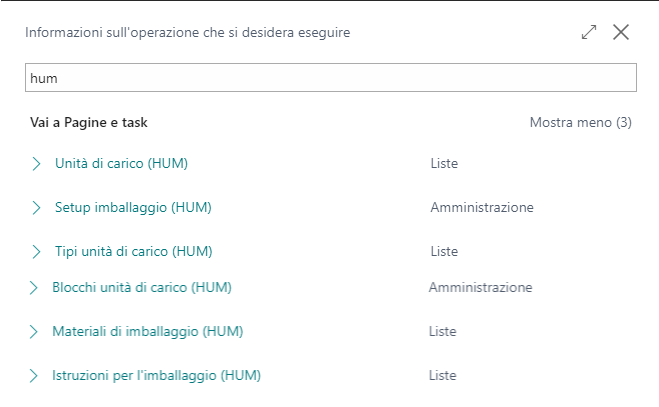
Packing List Page
Da una spedizione/ordine è possibile aprire la pagina di composizione della Packing List tramite Azioni->Funzioni->Packing List oppure da Processo->Packing List:
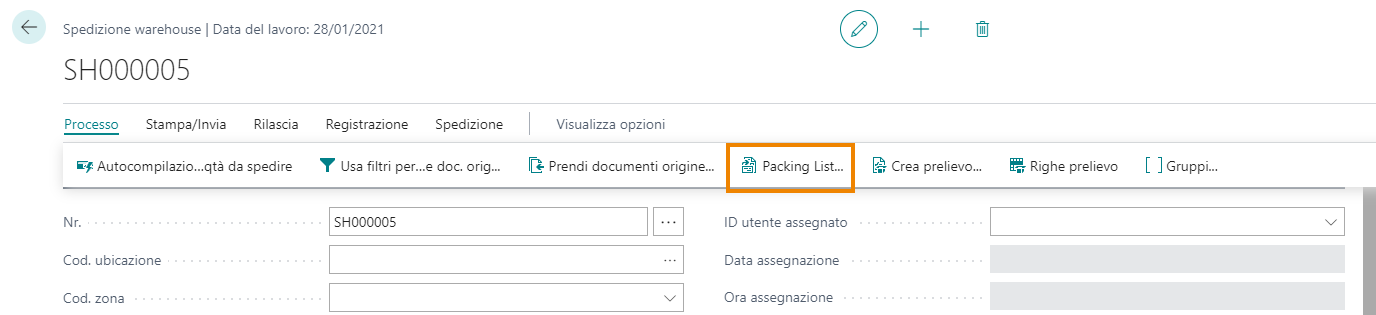
La Packing List è un insieme di unità di carico, che si collegano a righe ordine, ed ha una struttura ad albero.
Innanzitutto è necessario selezionare le unità di carico da “Nuova unità di carico”.
Cliccando su Nuova unità di carico si aprirà l’elenco dei materiali di imballaggio:
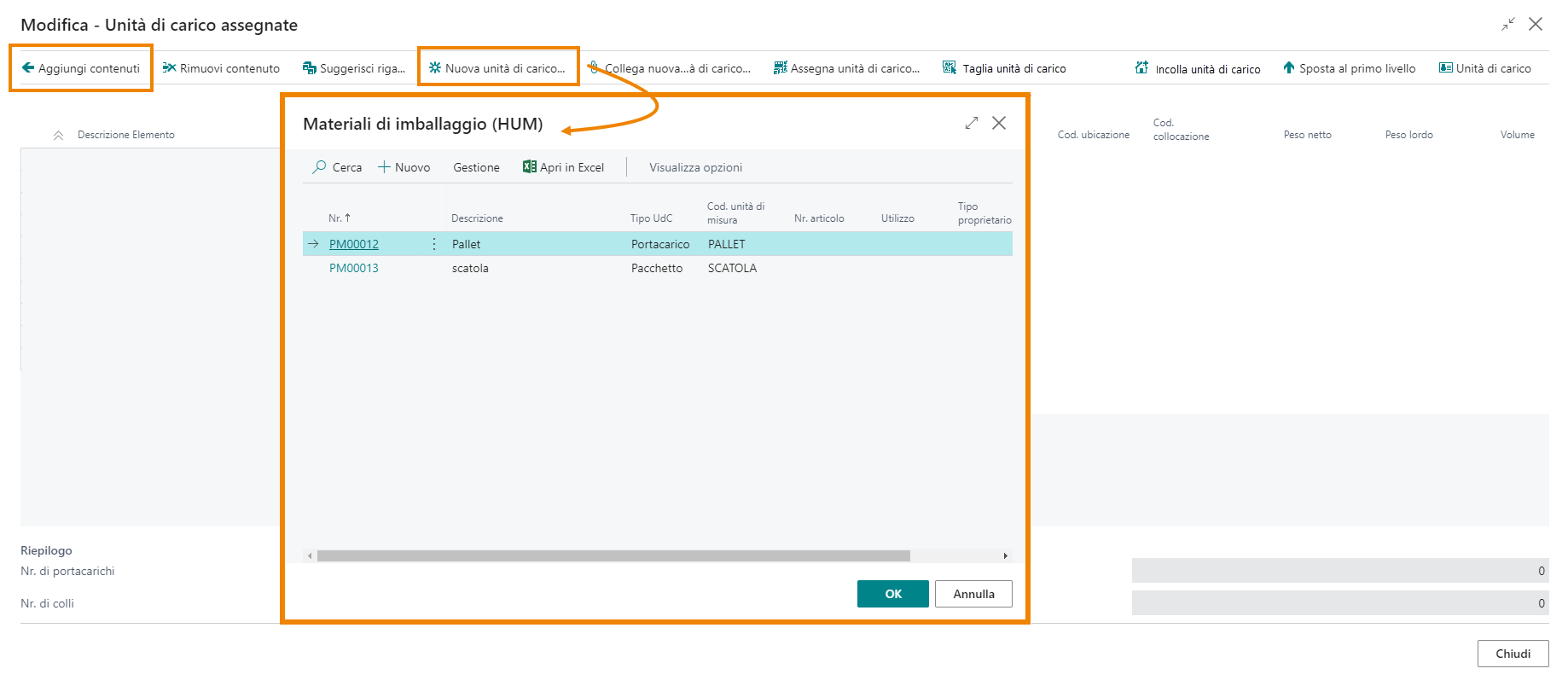
Scegliamo ad esempio una scatola e poi aggiungiamo il contenuto da Aggiungi contenuti
La page relativa ai possibili contenuti mostra le righe articolo in base agli ordini/spedizioni. Inseriamo le quantità per gli articoli da aggiungere e premiamo OK.
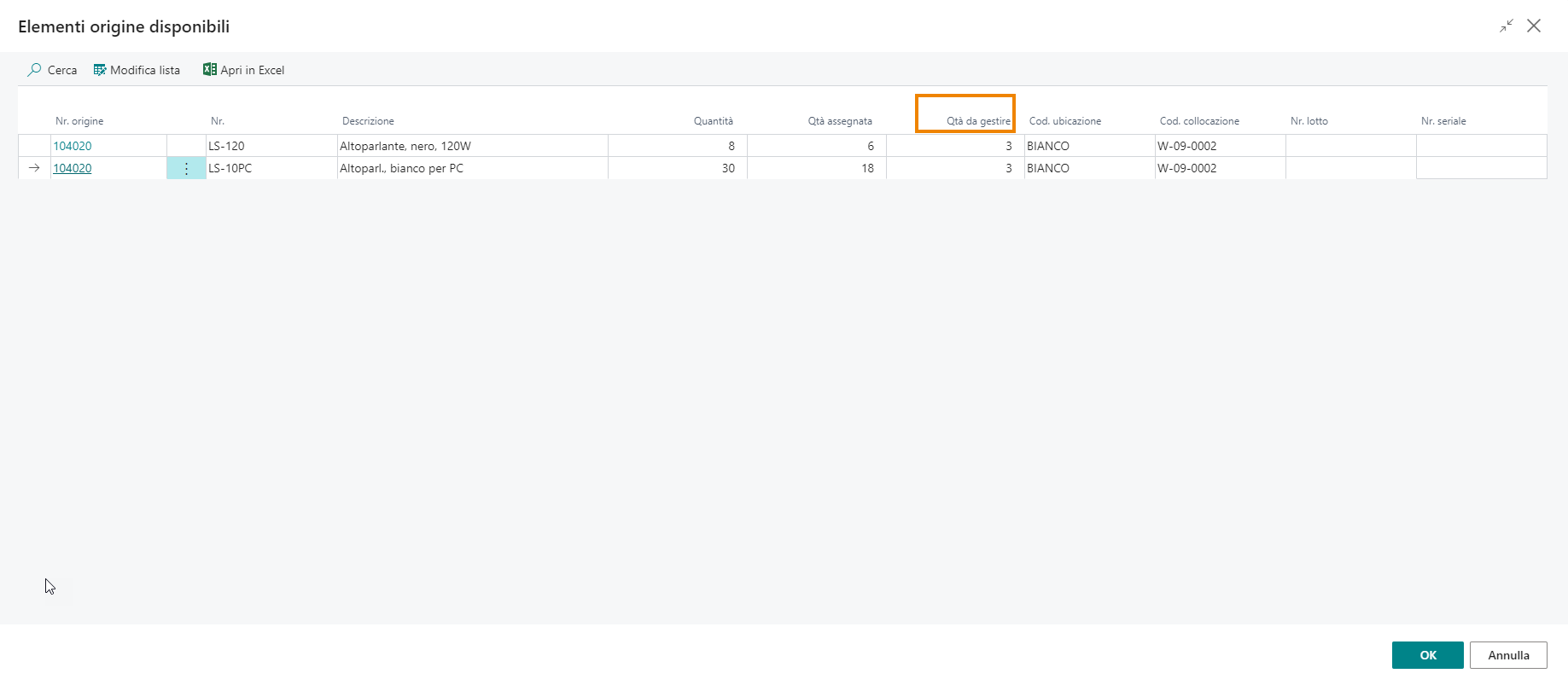
| Campo | Descrizione |
|---|---|
| Nr. origine | numero dell’ordine |
| Nr. / Descrizione | numero e descrizione articolo |
| Quantità | quantità dell’articolo richiesto nell’ordine |
| Q.tà assegnata | eventuale quantità già assegnata in packing list |
| Q.tà da gestire | indicare la quantità da inserire nella scatola che abbiamo selezionato nella Packing List |
| Cod. ubicazione | collegato al flusso logistico delle Handling Units |
| Cod. collocazione | collegato al flusso logistico delle Handling Units |
| Nr. lotto | assegnare il numero di Lotto per gli articoli gestiti appunto per lotti |
| Nr. seriale | inserire eventualmente il numero di serie |
Per creare più contenitori nella stessa Packing List si procede sempre da Nuova unità di carico e poi definendone il contenuto da Aggiungi contenuti.
Struttura ad albero
Se vogliamo aggiungere un contenitore più grande es. un Pallet, lo possiamo fare sia prima, sia dopo aver creato la Packing List.
Dopo averlo inserito da Nuova unità di carico, tramite le funzioni di Taglia/Incolla potremo definire la struttura ad albero: selezioniamo la riga della scatola da inserire sul pallet, premiamo Taglia unità di carico e poi selezioniamo il pallet e premiamo Incolla unità di carico:
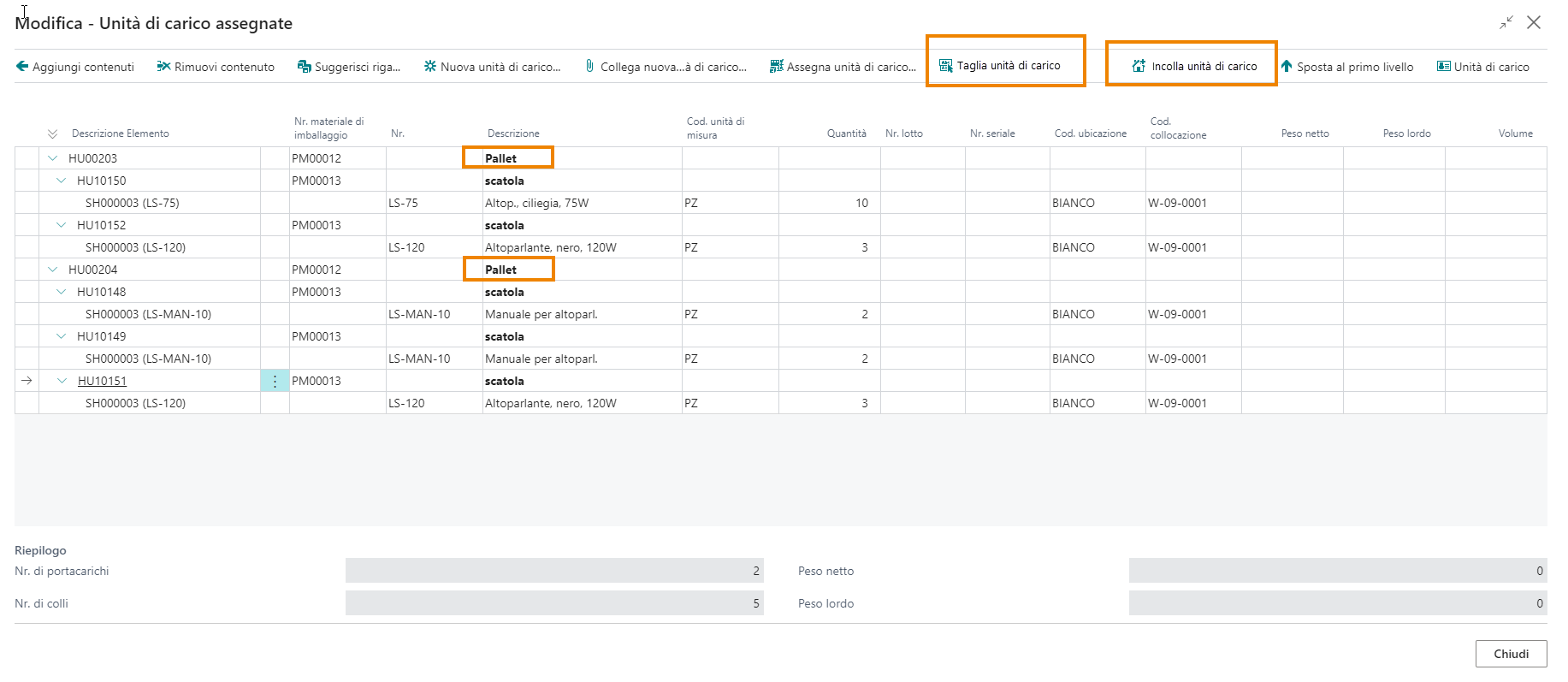
| Azione | Descrizione |
|---|---|
| Taglia unità di carico | seleziona l’unità di carico da mettere sul pallet |
| Incolla unità di carico | assegna l’unità di carico tagliata al pallet selezionato |
| Sposta al primo livello | scollega l’unità dal pallet e la riporta al livello iniziale |
| Collega nuova unità di carico | come la funzionalità “Nuova unità di carico” serve per generare una unità nuova. In questo caso però sarà già assegnata al pallet selezionato. |
| Rimuovi contenuto | dopo aver selezionato una più righe è possibile eliminarle dalla packing list creata. N.B. Se rimuoviamo un contenitore automaticamente viene eliminato anche tutto il suo contenuto. |
| Assegna unità di carico | si apre una lista di handling units già costruite, che non sono collegate ad alcun documento ed è possibile inserirle nella packing list (es. se i pallet vengono preparati in un punto dell’azienda e le spedizioni avvengono successivamente in un altro punto) |
| Suggerisci riga per imballaggio | il sistema esamina le spedizioni e, in base alle Istruzioni per l’imballaggio, propone delle scatole già riempite con il numero di pezzi indicato a setup |
| Unità di carico | il sistema mostra i dettagli relativi all’unità selezionata e al suo contenuto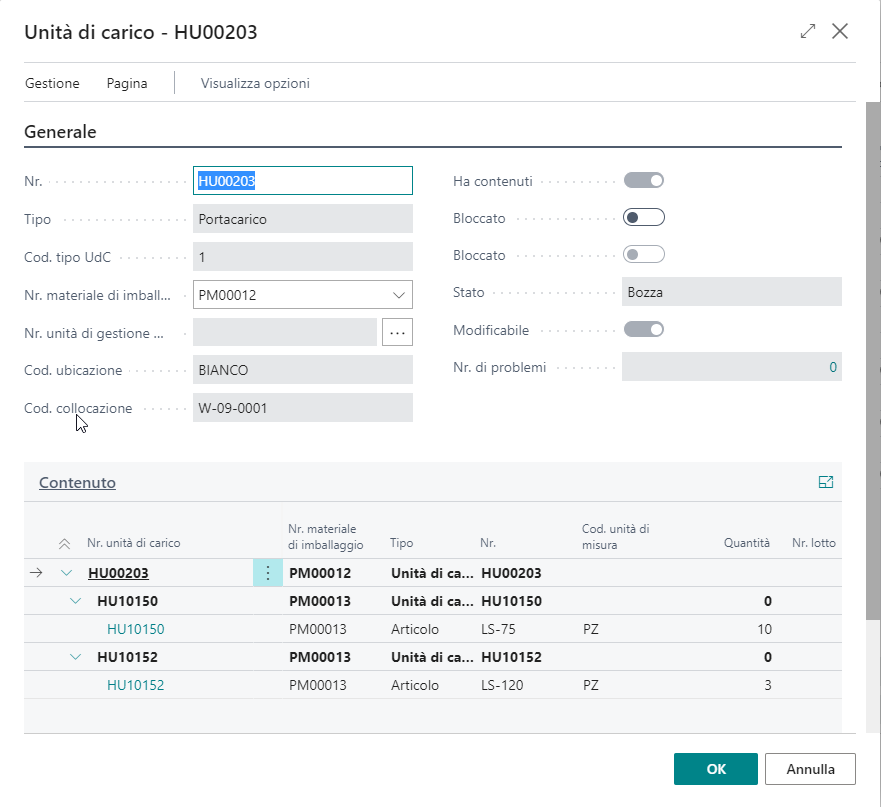 |
Stampa
Per stampare la Packing List, dal documento cliccare su Azioni->Stampa lista di imballaggio
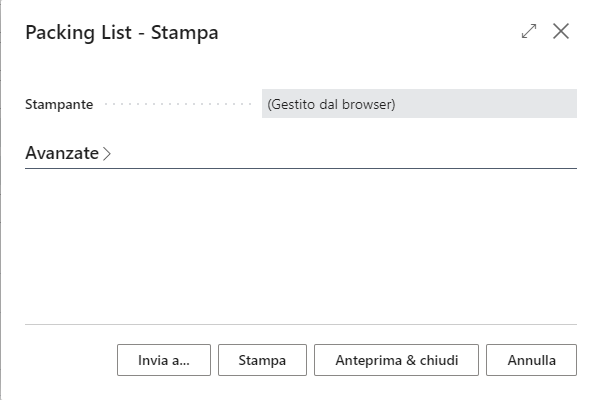
Esempio di stampa:
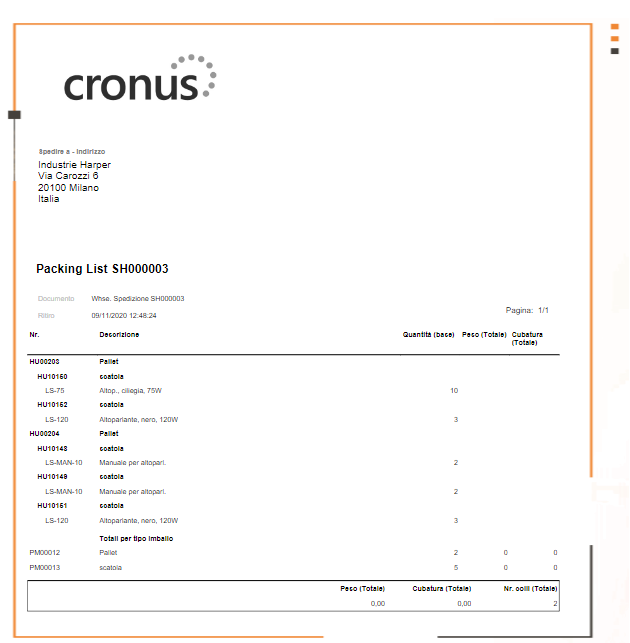
Ordini di Trasferimento
Nelle precedenti versioni nel Setup imballaggio era stato inserito un campo denominato Trasferisci unità di carico in uscita per abilitare il trasferimento delle unità di carico in uscita dopo la registrazione di una spedizione di trasferimento, tale campo è stato reso obsoleto e sostituito dal campo Gestione Unità di carico in Ordine di Trasferimento. I valori ammessi sono i seguenti:
- Default. E’ la vecchia modalità di gestione delle unità di carico che non prevede l’assegnazione automatica delle stesse. Da utilizzare nel caso cui sia presenti dei custom.
- Trasferisci HU in uscita. Consente il trasferimento delle unità di carico dall’ubicazione di partenza (in uscita) a quella di arrivo (in entrata). Le unità di carico sono assegnate all’ordine di trasferimento se l’ubicazione di arrivo non richiede il carico warehouse, altrimenti vengono assegnate alla creazione del carico warehouse dall’ordine di trasferimento.
- Spedisci HU in uscita. Consente di modificare lo stato in “Spedito” e di svuotare le unità di carico alla registrazione di una spedizione di trasferimento.
Il campo Gestione Unità di carico in Ordine di Trasferimento è presente nelle seguenti tabelle:
- Setup Imballaggio (HUM). Rappresenta il default a livello di società.
- Percorsi di trasferimento. Per ogni percorso trasferimento è possibile definire diverse modalità di gestione delle unità di carico.
- Testata Ordine di Trasferimento. In fase di creazione testata ordine di trasferimento se per le ubicazioni selezionate esiste un percorso trasferimento il valore viene preso da questa tabella in alternativa dal Setup imballaggio (HUM). Per il singolo ordine di trasferimento l’utente può cambiare manualmente il valore.
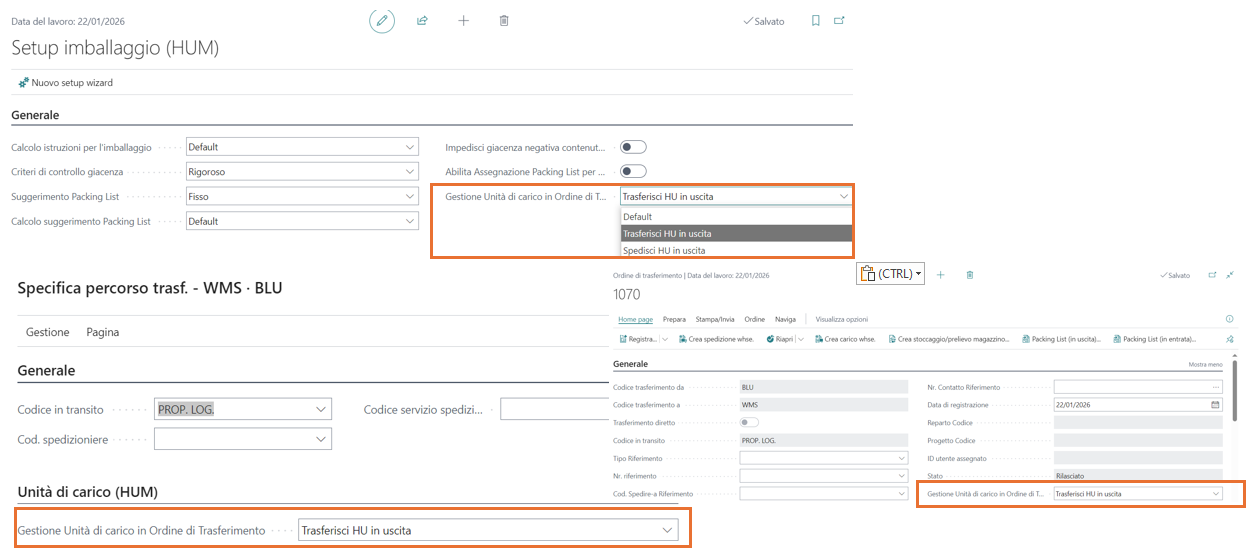
Se il campo Gestione Unità di carico in Ordine di Trasferimento vale Default le unità di carico non vengono trasferite dall’ubicazione di partenza a quella di arrivo. L’assegnazione deve avvenire manualmente tramite le azioni presenti in testata dell’ordine di trasferimento.

Se il campo Gestione Unità di carico in Ordine di Trasferimento vale Trasferisci HU in uscita le unità di carico vengono trasferite automaticamente dall’ubicazione in uscita a quella in ingresso. Con due modalità differenti in funziona al fatto che l’ubicazione di arrivo sia gestita o meno tramite carico warehouse. Se l’ubicazione di arrivo non prevede il carico warehouse le unità di carico vengono automaticamente assegnate dopo la registrazione della spedizione di trasferimento:
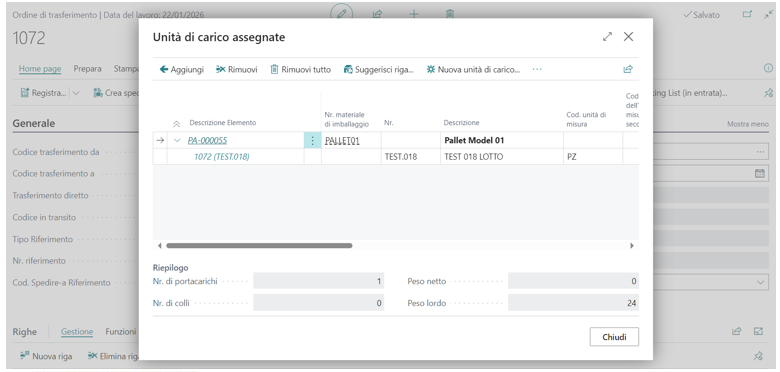
Se l’ubicazione di arrivo prevede il carico warehouse le unità di carico vengono assegnate alla creazione del carico warehouse fatta dall’ordine di trasferimento. Qualora il carico warehouse venga creato dall’apposita page è disponibile una nuova funzione denominata Assegna Unità di carico per gli ordini di trasferimento che permette, una volta selezionate le righe dei trasferimenti, di assegnare le relative unità di carico.
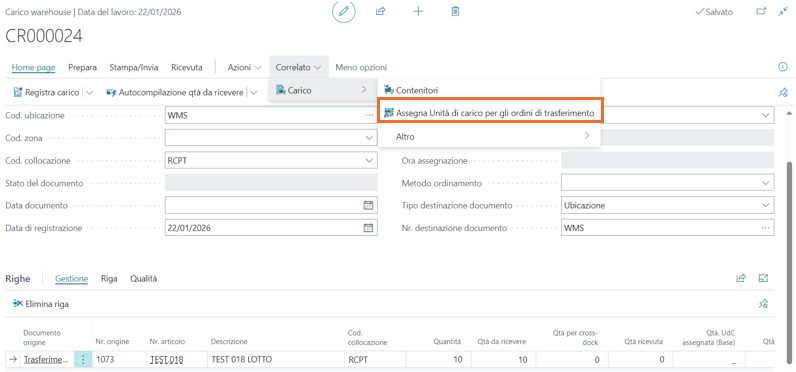
Dopo la registrazione del carico, in qualsiasi modo avvenga, le unità di carico saranno in stato caricato e si troveranno sull’ubicazione / collocazione di arrivo:
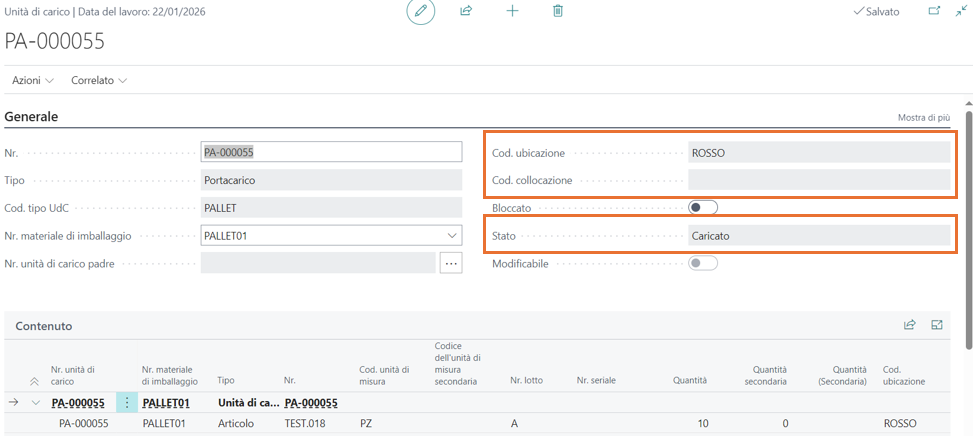
Se il campo Gestione Unità di carico in Ordine di Trasferimento vale Spedisci HU in uscita dopo la registrazione della spedizione dell’ordine di trasferimento le unità di carico vengono svuotate e il loro stato passa da Caricato a Spedito.
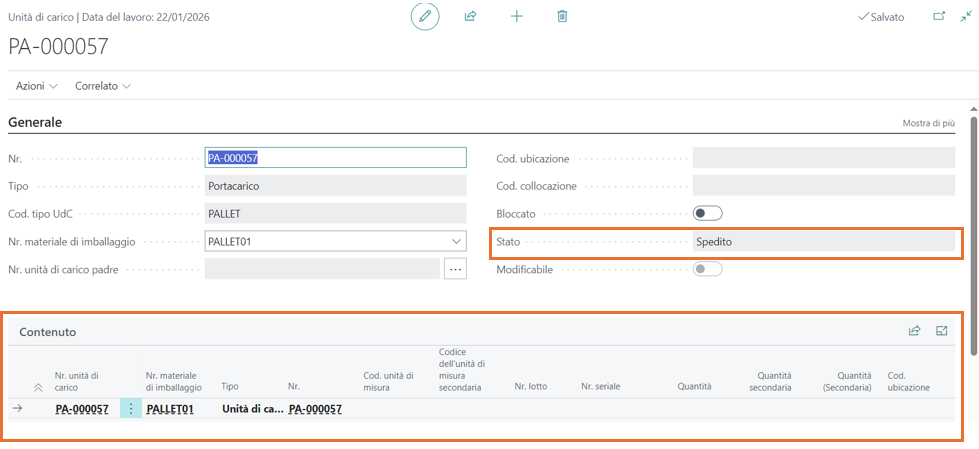
Feedback
Was this page helpful?
Glad to hear it! Please tell us how we can improve.
Sorry to hear that. Please tell us how we can improve.